摘要:AutoCAD是机械工程技术人员最为通用的计算机二维辅助设计系统,在AutoCAD软件中没有标准机械样板文件,本文介绍AutoCAD2007环境下对绘制机械制图模板过程中所用到的一些绘图参数、绘图特性及表面粗糙度等内容进行设置,以进一步提高了绘图效率,方便管理。
关键字:AutoCAD 制图模板
随着计算机技术的飞速发展,AutoCAD无疑已成为机械工程技术人员的主要绘图工具,功能非常强大,越来越多的机械设计工作是在该软件环境下进行的。AutoCAD环境下没有符合我国国家标准的机械制图的模板文件,在实际的应用中每次设置都比较繁琐,浪费时间。本文着重介绍以AutoCAD2007为对象创建标准机械制图用A3图纸模板过程中所用到的一些绘图参数、绘图特性的设置和图框、标题栏等内容进行绘制,以及所有模板公用的表面粗糙度、基准符号等块的创建,形成符合国家标准的机械制图模板,以进一步提高了绘图效率。
一、新建一个新图形文件并设置绘图环境
1、新建一个空白的图形文件
单击“文件”菜单下“新建”选项,在打开的“选择样板”窗口下拉列中选择“acadiso.dwg”空白模板,单击“打开”按钮,一个新图形文件被创建。
2、设置A3图纸的绘图界限
绘图界限的设置决定绘图区域的大小。单击“格式”菜单选项,在打开的下拉菜单中选择“图形界限”菜单(或在命令行直接输入“Limits”命令),会在命令行显示如下:
重新设置模型空间界限:
指定左下角点或“开(ON)/ 关(OFF)”<0.0000,0.0000>:0,0
指定右上角点<420.0000,297.0000>:420,297
这样就确定A3图纸的界限,而“开(ON)/关(OFF)”命令则决定设置的绘图区域是否有效。以次类推可以定制符合国家标准的A0、A1、A2、A3、A4等图纸的界限。
3、设置绘图的单位精度
图形单位的设置是确定绘图所用的长度单位和角度单位以及本图形中要插入的图形文件工程尺寸的单位。单击“格式”菜单下的“单位…”选项,弹出“图形单位”对话框。长度区域中,在类型列表框中选择“小数”,在精度列表框中选择“0.0000”;在角度区域中的类型列表框中选择“十进制度数”,精度选择“0.0”;其他内容默认系统原有设置。单击“方向…”按钮,在“方向控制”对话框中讲“基准角度”设为“东”。然后单击“确定”按钮,再单击“图形单位”对话框中的“确定”按钮,完成设置。长度尺寸、角度尺寸的精度选择可根据各自行业的标准自行选择。
4、设置绘图的辅助工具
为方便绘图,AutoCAD提供了更多绘图辅助工具,比如:捕捉、栅格、正交、极轴、对象捕捉等。单击“工具”菜单下的“草图设置”选项,弹出“草图设置”对话框。用户可根据各自要求,自行调整。
二、设置A3图纸的图层、线型和颜色,并绘制A3图纸的图框
图层、线型和颜色是用AutoCAD绘制的每一个实体所具有的基本特性。用户可以为绘制的实体设置不同的线型和颜色,也可以通过对图层的操作,实现对线型和颜色的设置。
1、设置A3图纸的图层、线型和颜色
单击“对象特性”工具栏上的“图层”命令按钮,弹出“图层特性管理器”对话框。根据机械制图实际需要,可将图层设置如下:
|
图层名称 |
颜 色 |
线 型 |
线 宽 |
|
粗实线层 |
绿 |
Continuous |
0.5mm |
|
细实线层 |
白 |
Continuous |
0.25mm |
|
点划线层 |
红 |
CENTER |
0.25mm |
|
标注线层 |
青 |
Continuous |
0.25mm |
|
虚线层 |
黄 |
HIDDEN |
0.25mm |
|
双点划线层 |
洋红 |
PHANTOM |
0.25mm |
在“图层特性管理器”对话框中,单击“确定”完成对A3图纸的设置。
2、绘制A3图纸的图框
单击“绘图工具栏”中“直线”或“矩形”命令,根据国家标准或各自的企业标准,用细实线层绘制A3图纸的外边框,用粗实线层绘制A3图纸的内边框。以此可以绘制常用的国家其它标准图幅,如:A0、A1、A2、A4等。
三、设置A3图纸的文字样式和标准样式
1、设置文本的标注样式
单击“格式”菜单下的“文字样式…”选项,系统弹出“文字样式”对话框。然后单击“新建…”按钮,在弹出的“新建文字样式”对话框中单击“确定”按钮,在对话框的“样式名”编辑框中输入“HZ”,然后单击“确定”按钮,选择“字体名”下拉列表框中的gbenor.shx,在“使用大字体”前打对号,“大字体”下拉列表选择gbcbig.shx,“高度”框内输入5, “效果”区域下的“宽度比例”输入0.7,单击“应用”按钮,汉字的文字样式完成。同理创建“数字”的文本样式,在对话框的“样式名”编辑框中输入“SZ”, 在“使用大字体”前去掉对号,在选择“字体名”下拉列表框中的txt.shx,“高度”框内输入3.5,单击“应用”按钮,最后单击“关闭”按钮,完成文本标注样式的设置。
2、设置尺寸标注样式
单击“标注”工具栏上的“标注样式…”按钮,打开“创建新标注样式”对话框。在“新样式名”编辑框中输入“机械”,其余编辑框默认系统原有设置。单击“继续”按钮,打开“新建标注样式:机械”对话框。单击“直线和箭头”标签页,在“颜色”和“线宽”列表框中分别选择“随层”,在“基线间距”编辑框中输入“7”,在“超出尺寸线”编辑框中输入“2.5”,在“起点偏移量”编辑框中输入“0”,然后在“第一个/第二个/引线”编辑框中选择“机械标记”选项,在“箭头大小”编辑框中输入“2.5”,在“类型”列表框中选择“无”选项,其他内容默认系统原有设置。单击“文字”标签页,在“文字样式”列表框中选择“SZ”,在“文字高度”编辑框中输入“3.5”,然后在“垂直”编辑框中选择“上方”选项,在“水平”列表框中选择“置中”,在“从尺寸线偏移”编辑框中输入“0.3”,在“文字对齐”区域选择“与尺寸线对齐”项。其余内容默认系统原有设置。单击“主单位”标签页,在“精度”列表框中选择“0.0”,然后在“舍入”编辑框中输入“0”,其余内容默认系统原有设置。单击“确定”按钮,然后单击“标注样式管理器”的“关闭”按钮,关闭“标注样式管理器”对话框,完成对尺寸标注式样的设置。
四、图形块库的建立
由于在AutoCAD中没有表面粗糙度、基准符号、标题栏等尺寸标注命令,而这些标注又是机械绘图中必不可少的重要内容,因此,可将其设置为图块,利用图块的插入命令来进行标注。下面以表面粗糙度符号为例,绘制步骤如下:
1、绘制表面粗糙度符号
将标注层置为当前图层,然后利用“直线”命令绘制粗糙度符号图形。如:图1。
2、定义块的属性
单击“绘图”菜单下“块”的子菜单下的“定义属性…”按钮,打开“属性定义”对话框,模式下选择“验证”;属性下“标记”处输入“CCD”(粗糙度的第一个大写拼音字母),“提示”处输入“表面粗糙度数值”,“值”处输入“3.2”;文字选项下“文字样式”处输入“SZ”,“对正”处输入“中间”;其他为系统默认,单击“确定”按钮退出。如:图2。
3、保存块
利用WBLOCK命令打开“写块”对话框,拾取粗糙度符号的三角形下尖点为基准,选择图2为对象,输入图块的名称,并指定路径,单击“确定”按钮退出。如:图3。
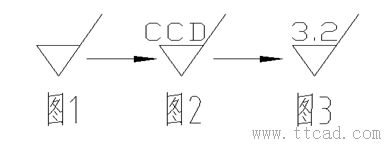
这样,粗糙度符号的标注块就建立完成。在用到其粗糙度标准块时,只要利用“插入块”命令,打开“插入”对话框,找到粗糙度的标准块,插入指定的位置,根据提示输入属性值,就可完成标注。我们可以指定一个路径建立标准件库的文件夹来存放所建立的标准块。我们可以把基准符号、不加工粗糙度符号、标题栏、标准件等建立的标准块存放在建立的标准文件夹。这样,使用的过程中节省时间、提高效率,也能形成一套完整体系来规范应用。
五、A3图纸模板的保存
此时,A3图纸模板的设置已全部完成。选择“文件”菜单下的“另存为”选择自己定制的路径,输入文件名称“A3图纸”,单击“保存”按钮保存该文件。
六、结束语
按照以上步骤我们可以创建符合国家标准的A0、A1、A2、A3、A4模板图纸。模板文件创建后,绘图时选择所需的模板文件直接打开,根据其对图层、尺寸样式、文字样式和线型样式的设置进行绘图。创建模板文件后,工程技术人员可以减少每次绘图前的重复工作,从而大大提高绘图效率,以更充沛的精力为企业的创新、发展作贡献。






